کی بازار- شاید لود کردن همهی اپها در ویندوز، استفاده از آنها را سریعتر کند اما از آن طرف لود شدن خود ویندوز کُند میشود. در ادامه با ما همراه شوید تا به شما آموزش دهیم چطور برنامههای استارتآپ خود را برای سریعتر بوت شدن ویندوز، مدیریت کنید.
به مرور زمان، پیسیِ ویندوزی مجموعهای از اپها را خواهد ساخت که وقتی پیسی یا لپتاپ را از همان اول کار روشن میکنید به طور اتوماتیک اجرا میشوند. برخی از این برنامهها کاربردیاند- برای مثال سرویسهای همگامسازی ابری- که حتی وقتی یادتان نیست آنها را فعالسازی هم کنید بهترینِ خود را برایتان اجرا خواهند کرد اما آنها چندان هم الزامی نیستند.
هر برنامهای در فهرست استارتآپ باعث میشود فشار دادن دکمهی Power توسط شما و آماده شدن کامپیوترتان برای کار کردن زمان بیشتری طول بکشد. خوشبختانه در ویندوز 10 خیلی راحت میتوان مواردی را که باعث چنین تأخیری میشوند پیدا نموده و خیلی سریع شریکان جرم را از بین برد.
مشاهدهی برنامههای استارتآپ با استفاده از Task Manager
شما میتوانید در Task Manager برنامههای استارتآپ را تغییر دهید. برای انجام این کار همزمان دکمههای Ctrl + Shift + Esc را با هم فشار دهید یا روی taskbar زیر دسکتاپ راستکلیک نموده و از منویی که پدیدار میشود Task Manager را انتخاب کنید. راه دیگری که در ویندوز 10 وجود دارد، راستکلیک کردن روی آیکون منوی Start Menu و انتخاب کردن Task Manager است.
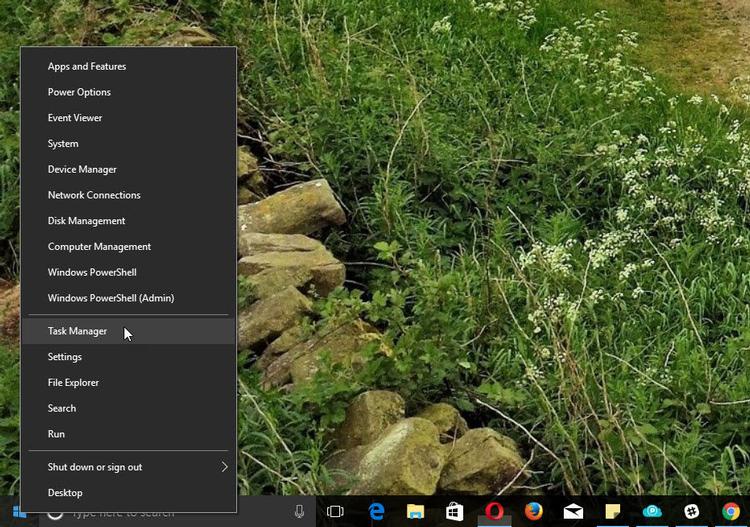
هنگامیکه این ابزار برای اولین بار اجرا میشود به طور اتوماتیک به برنامههایی برخواهد گشت که در حال حاضر دارند روی سیستم شما اجرا میشوند. برای دسترسی به اطلاعات باید نشانهگر را به سمت گوشهی چپ پایین حرکت دهید، جایی که گزینهای به نام More details وجود دارد. روی آن کلیک کنید.
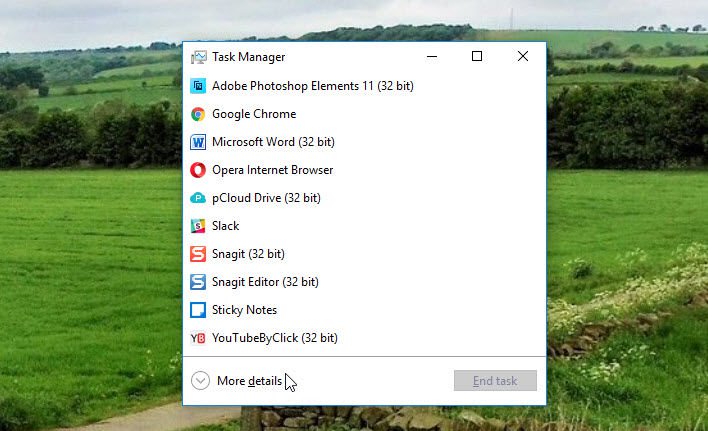
حال حجم وسیعی از اطلاعات را در حال نمایش خواهید دید (مثل پروسههای بکگراند و منابعی که هماکنون در حال استفاده میباشند). به منظور پیدا کردن آیتمهای استارتآپ روی تب Start-up کلیک کنید.
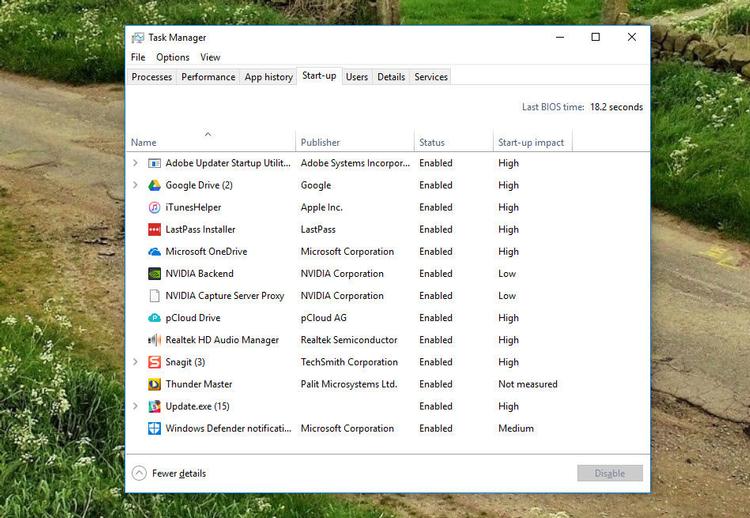
در اینجا فهرستی از هر آنچه که حین روشن کردنِ دستگاه میتواند لود شود نمایش داده خواهد شد. البته باید ستون Status را نیز در نظر گرفت زیرا همهچیز هم در فهرست فعالسازی نمیشود. اگر آیتمی با Disabled نشانهگذاری شده باشد آنوقت میتوانید آن را نادیده بگیرید زیرا در ادامهی استارتآپ لود نخواهد شد.
برای ساده کردن امور روی ستون Status کلیک کنید تا آیتمها به دو گروهه اپِ فعالشده (enabled) و فعالنشده (disabled) تقسیم شوند.
با استفاده از Task Manager برنامههای استارتآپ را حذف کنید
اگر هر اپی را که نمیخواهید در دنبالهی استارتآپ خود دید آنوقت خیلی راحت میشود آن را حذف کرد. براحتی روی اپ مربوطه راستکلیک کنید و سپس از منوی پاپآپ شده گزینهی Disable را انتخاب کنید.
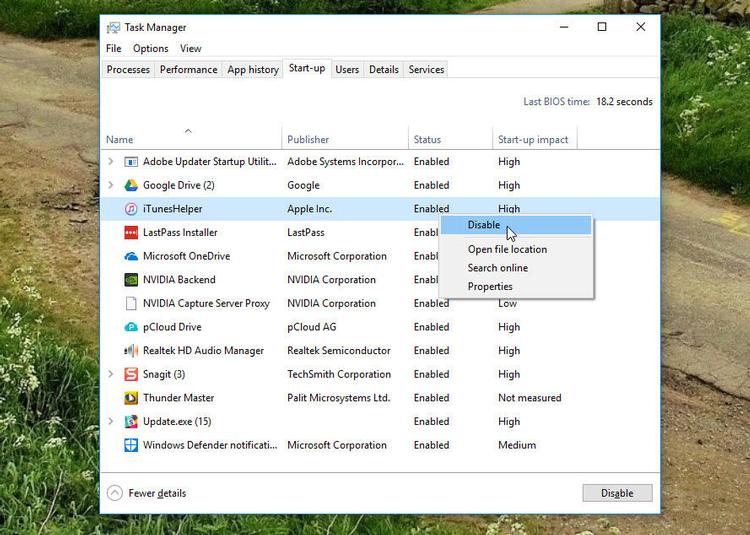
شاید اپ همچنان در لیست باقی بماند اما دیگر وقتی دستگاه خود را روشن میکنید به طور اتوماتیک اجرا نمیشود. برای فعالسازی مجدد آن رویش راستکلیک کرده و گزینهی Enable را انتخاب کنید.
به یاد داشته باشید برای مشاهدهی تغییرات اعمالشده باید دستگاه خود را ریبوت نمایید.
منبع: کی بازار (فروشگاه آنلاین نرم افزارهای اورجینال)، با دریافت انواع لایسنسهای معتبر از تامینکنندگان جهانی این امکان را برای تمام کاربران فراهم آورده است تا در چند ثانیه، از خدماتی بینالمللی لذت ببرند. در کی بازار امکان خرید لایسنسهای اورجینال نرم افزارهای کاربردی و امنیتی(ویندوز اورجینال، آفیس اورجینال، آنتی ویروس اورجینال، آنتی ویروس کسپرسکی، آنتی ویروس پادویش و آنتی ویروس نود 32) بصورت ارسال آنی فراهم آمده است.